Gilt für: Cloud-verwaltete Fireboxen
Nachdem Sie Änderungen an den Einstellungen der Vorlage vorgenommen haben, müssen Sie die Vorlage bereitstellen, um die Einstellungen auf den abonnierten Geräten zu verteilen.
Wenn Sie eine Vorlage bereitstellen, geschehen zwei Dinge:
- Die gespeicherten Einstellungen der Vorlage werden in der Cloud bereitgestellt.
- Die Einstellungen der Vorlage werden für alle abonnierten Geräte bereitgestellt.
Eine Vorlage, die für jedes abonnierte Gerät bereitgestellt wird, enthält die letzte zuvor bereitgestellte Gerätekonfiguration für dieses Gerät sowie die Einstellungen aus der Vorlage.
Wenn eine Vorlage keine abonnierten Geräte hat, ist es dennoch wichtig, Änderungen an der Vorlage bereitzustellen, damit Geräte, die die Vorlage in Zukunft abonnieren, die neuesten Updates der Vorlage erhalten.
Bereitstellen einer Vorlage über das Benachrichtigungsbanner
Nachdem Sie die Einstellungen in einer Firebox-Vorlage aktualisiert haben, wird auf der Registerkarte Konfigurationsdaten der Vorlage ein Nachrichtenbanner angezeigt, das darauf hinweist, dass Sie die gespeicherten Änderungen nicht bereitgestellt haben.
So stellen Sie eine Firebox-Vorlage aus WatchGuard Cloud bereit:
- Konfigurieren Sie die Einstellungen der Vorlage und speichern Sie die Änderungen. Weitere Informationen zu den Vorlage-Einstellungen finden Sie unter Verwalten von Firebox-Vorlagen.
Nach dem Speichern einer Konfigurationsänderung wird in einem Nachrichtenbanner angezeigt, dass die Vorlage gespeicherte Änderungen nicht bereitgestellt hat. - Um die Vorlage bereitzustellen, klicken Sie im Nachrichtenbanner auf Bereitstellung planen.
Das Bereitstellung planen-Dialogfeld wird geöffnet.
- Geben Sie in das Textfeld Beschreibung eine Beschreibung der von Ihnen konfigurierten Einstellungen ein.
- Klicken Sie auf Bereitstellen.
Nun wird ein Bestätigungsdialogfeld mit der Uhrzeit und dem Datum der Bereitstellung angezeigt. - Klicken Sie auf Schließen.
Anzeigen des Bereitstellungsverlaufs der Vorlage
Für jede Vorlage zeigt die Registerkarte Bereitstellungsverlauf die Bereitstellung der ursprünglichen Konfiguration, wann die Vorlage hinzugefügt wurde und jede nachfolgende Bereitstellung in der Cloud.
Wenn Sie eine neue Vorlage hinzufügen, wird automatisch die Version 1 bereitgestellt, die nur den Namen und die Beschreibung der Vorlage enthält.
Verwalten von Vorlagen aus dem Bereitstellungsverlauf
Wenn eine Vorlage Konfigurationsänderungen gespeichert hat, die nicht in der Cloud bereitgestellt wurden, wird auf der Seite Bereitstellungsverlauf angezeigt, dass Sie nicht bereitgestellte Änderungen haben. In diesem Abschnitt können Sie die noch nicht bereitgestellten gespeicherten Änderungen der Vorlage rückgängig machen oder verteilen.
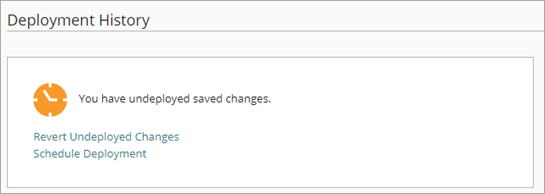
Um nicht bereitgestellte gespeicherte Änderungen an Vorlagen rückgängig zu machen, von WatchGuard Cloud:
- Klicken Sie in Bereitstellungsverlauf auf Änderungen rückgängig machen.
Diese Option ist nur verfügbar, wenn noch nicht bereitgestellte oder gespeicherte Änderungen vorhanden sind. - Klicken Sie im Bestätigungsdialogfeld auf Rückgängig machen.
Die Konfigurationseinstellungen der Vorlage in WatchGuard Cloud kehren zu den Einstellungen der zuletzt bereitgestellten Konfiguration zurück.
Um die gespeicherten Änderungen an der Vorlage zu verteilen, wählen Sie die Registerkarte Bereitstellungsverlauf:
- Klicken Sie im Bereitstellungsverlauf auf Bereitstellung planen.
Das Bereitstellung planen-Dialogfeld wird geöffnet.
- Geben Sie in das Textfeld Beschreibung eine Beschreibung der von Ihnen konfigurierten Einstellungen ein.
- Klicken Sie auf Bereitstellen.
Nun wird ein Bestätigungsdialogfeld mit der Uhrzeit und dem Datum der Bereitstellung angezeigt. - Klicken Sie im Bestätigungsdialogfeld auf Schließen.
Nachdem Sie nicht bereitgestellte gespeicherte Änderungen bereitgestellt oder rückgängig gemacht haben, wird der Abschnitt Ausstehende Änderungen nicht mehr auf der Seite Bereitstellungsverlauf für die Vorlage angezeigt.
Anzeigen des Bereitstellungsstatus der Vorlage
Auf der Registerkarte Bereitstellungsverlauf für eine Vorlage zeigt der Status Erfolgreich an, dass die gespeicherten Konfigurationsänderungen der Vorlage in der Cloud für die Bereitstellung auf abonnierten Geräten bereitgestellt werden. Bei der Vorlagenbereitstellung wird auch eine neue Bereitstellung für jedes Gerät erstellt, das die Vorlage abonniert hat.
Um den Bereitstellungsstatus der Vorlage für ein abonniertes Gerät anzuzeigen, müssen Sie die Seite Bereitstellungsstatus für die Firebox aufrufen.
Anzeigen des Konfigurationsberichts der Vorlage
Um die für jede Version der Vorlage bereitgestellte Konfiguration anzuzeigen, können Sie den Konfigurationsbericht der Vorlage anzeigen.
So zeigen Sie den Konfigurationsbericht für eine Vorlage an:
- Klicken Sie im Bereitstellungsverlauf auf die Versionsnummer. Alternativ können Sie auch auf
 klicken und Konfigurationsbericht anzeigen auswählen.
klicken und Konfigurationsbericht anzeigen auswählen.
Der Konfigurationsbericht wird geöffnet. Oben im Bericht wird die Versionsnummer der Konfiguration angezeigt.
- Um zu einem Abschnitt des Berichts zu gelangen, klicken Sie zuerst auf Zu Abschnitt wechseln und dann auf einen Abschnittsnamen.
Der Konfigurationsbericht für eine Vorlage enthält nur Abschnitte für die Einstellungen, die Sie in der Vorlage konfigurieren können. - Um den Bericht zu drucken, klicken Sie auf
 .
. - Um zur Registerkarte Bereitstellungsverlauf zurückzukehren, klicken Sie am Ende des Berichts auf Zurück.
Anzeigen des Bereitstellungsstatus der Vorlage für ein abonniertes Gerät
Wenn Sie eine Vorlage bereitstellen, werden die Änderungen automatisch auf allen Geräten bereitgestellt, die diese Vorlage abonniert haben. Die Firebox muss sich mit WatchGuard Cloud verbinden, um das Update herunterzuladen und anzuwenden.
Bei der Bereitstellung einer Vorlage für abonnierte Geräte werden andere gespeicherte, nicht bereitgestellte Änderungen für diese Geräte nicht bereitgestellt.
Um den Bereitstellungsstatus einer Vorlage für ein abonniertes Gerät anzuzeigen, gehen Sie zu WatchGuard Cloud:
- Wählen Sie Konfigurieren > Geräte.
- Wählen Sie die Cloud-verwaltete Firebox aus.
- Klicken Sie auf Bereitstellungsverlauf.
Im Bereitstellungsverlauf wird eine Vorlage in der Versions-Spalte mit der Bezeichnung TEMPLATE gekennzeichnet.

So zeigen Sie den Namen der aktualisierten Vorlage an, die für ein Gerät bereitgestellt wurde:
- Klicken Sie im Firebox-Bereitstellungsverlauf auf die Versionsnummer. Alternativ können Sie auch auf
 klicken und Konfigurationsbericht anzeigen auswählen.
klicken und Konfigurationsbericht anzeigen auswählen. - Bewegen Sie den Mauszeiger am oberen Rand des Konfigurationsberichts über die Bezeichnung Vorlage.

Weitere Informationen zu Bereitstellungsverlauf finden Sie unter Verwalten der Bereitstellung von Firebox-Konfigurationen.


